- Autor Abigail Brown [email protected].
- Public 2023-12-17 06:45.
- Última modificación 2025-01-24 12:08.
Crear sobres en Microsoft Word es tan simple como imprimir sobres a mano. Una herramienta especial en el programa crea automáticamente los sobres para usted. Todo lo que tiene que hacer es insertar su dirección de remitente y la dirección del destinatario. Cuando desee dar a sus sobres un toque personal o formatear sobres para que se ajusten a su marca, personalice el aspecto del texto.
La información de este artículo se aplica a Word para Microsoft 365, Word 2019, Word 2016, Word 2013 y Word para Mac.
Cómo imprimir un sobre personalizado
Los sobres se pueden configurar para incluir direcciones de entrega y devolución. Si no le gusta la configuración predeterminada para el sobre, personalícelo con una fuente diferente y un espacio diferente entre el texto y el borde exterior del sobre. También puede cambiar cómo se introduce el sobre en la impresora.
Para crear e imprimir un sobre con la herramienta Sobres y etiquetas de Word:
- Ir a la pestaña Correos.
-
En el grupo Crear, seleccione Sobres.

Image -
En el cuadro de diálogo Sobres y etiquetas, vaya a la pestaña Sobres, luego ingrese una Dirección de entrega y Dirección de devolución.
Si el destinatario está en su Libreta de direcciones de Outlook, seleccione la flecha desplegable Libreta de direcciones y elija un contacto.

Image -
Para cambiar el aspecto del sobre, seleccione Opciones para abrir el cuadro de diálogo Opciones de sobre.

Image -
Para cambiar el tamaño del sobre, vaya a la pestaña Opciones de sobre, seleccione la flecha desplegable Tamaño del sobre y elija un tamaño personalizado.

Image -
Para usar una fuente diferente para la dirección de entrega o la dirección de devolución, seleccione Fuente para abrir el cuadro de diálogo Dirección del sobre. Elija una fuente y seleccione OK.

Image -
Para cambiar la forma en que se imprime el sobre, vaya a la pestaña Opciones de impresión. Luego, elija una orientación, dirección y fuente de alimentación diferente para su impresora específica.
La impresora debe seleccionarse de antemano; no puede seleccionar una impresora de la lista.

Image - Seleccione OK después de haber realizado todas las personalizaciones en el sobre.
-
Inserte sobres en blanco en la impresora. Para averiguar de qué manera colocar el sobre, vaya al cuadro de diálogo Sobres y etiquetas, seleccione la pestaña Sobres y observe elFeed , que se encuentra en el área inferior derecha de la ventana. El Feed muestra cómo se debe cargar el sobre.

Image -
En el cuadro de diálogo Sobres y etiquetas, seleccione Imprimir.
Si usa software de franqueo electrónico, Word agregará el sello postal al sobre por usted.
Agregar un sobre a un documento
Si prefiere realizar cambios y personalizar el sobre en un documento de Word, seleccione Agregar al documento para insertar el sobre como una página nueva (página cero) en el documento activo documento. Luego, personaliza el sobre como quieras.
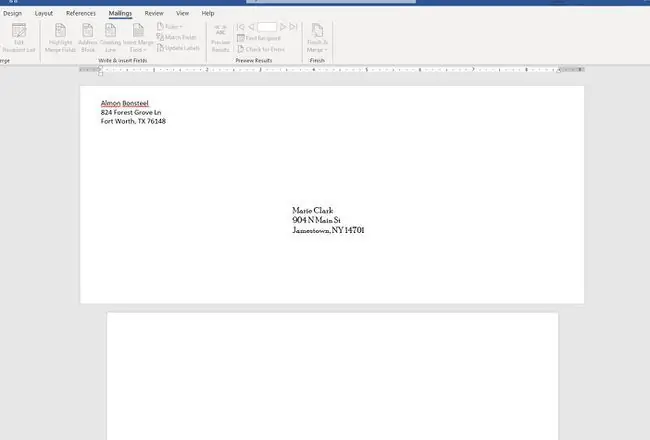
Los sobres deben cumplir con las especificaciones del Manual de correo nacional y del Manual de correo internacional, las normas postales emitidas por el Servicio Postal de los Estados Unidos. Los sobres deben estar libres de texto y gráficos desordenados y superfluos, y deben ser legibles por máquina y por humanos.






